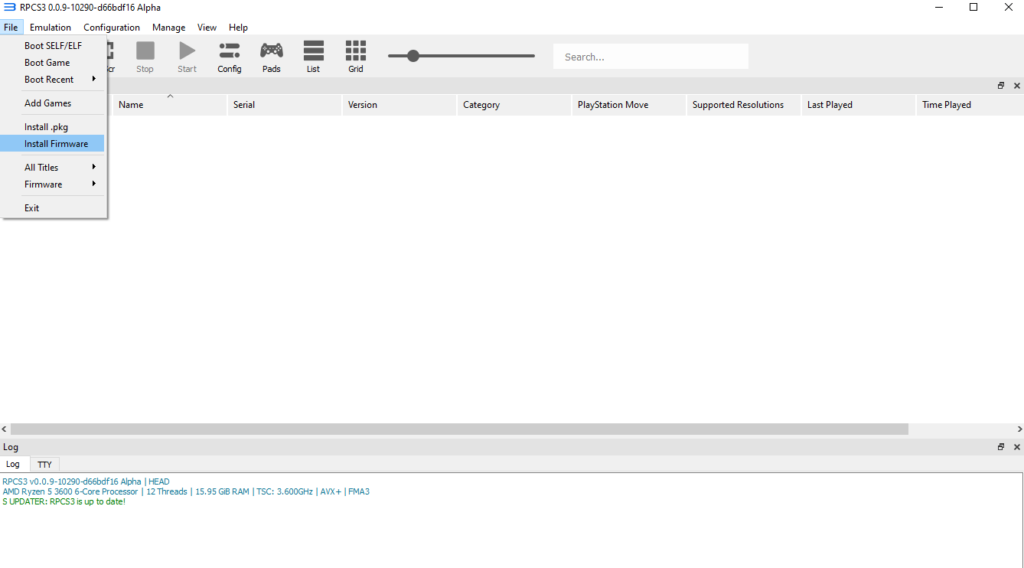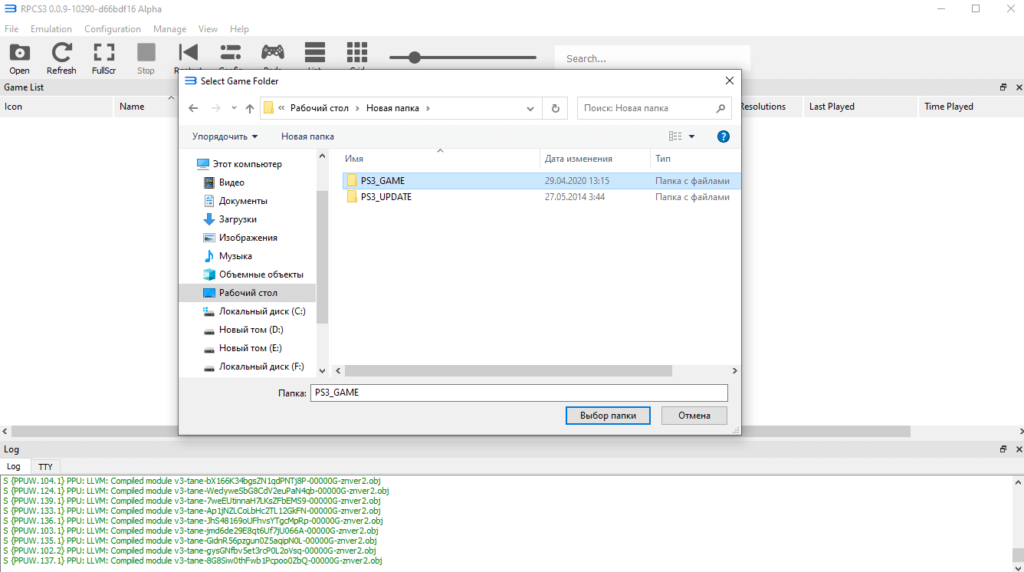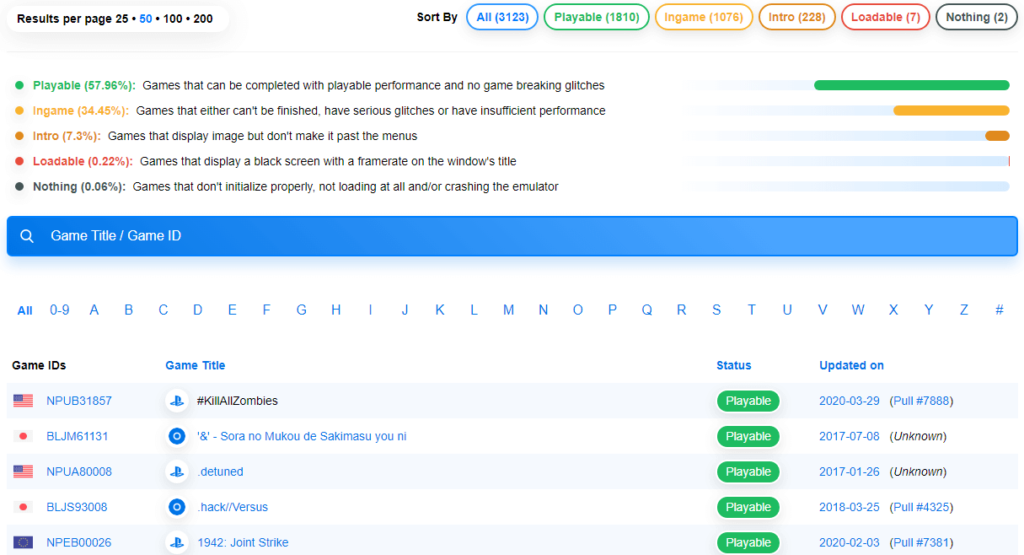Содержание
- 1. Что такое RPCS3?
- 2. Минимальные системные требования:
- 3. Скачиваем эмулятор
- 4. Устанавливаем прошивку
- 5. Запускаем игры
Ни для кого не секрет, что все самые вкусные эксклюзивы как правило выходят на консолях и лишь потом, через годы, может быть, когда-нибудь, заветный порт игры придет и на ПК. Игроки, не готовые довольствоваться просмотром стримов любимых, но, увы, недоступных игр, давно посматривают в сторону симулятора RPCS3.
Сегодня мы расскажем вам, как им пользоваться.
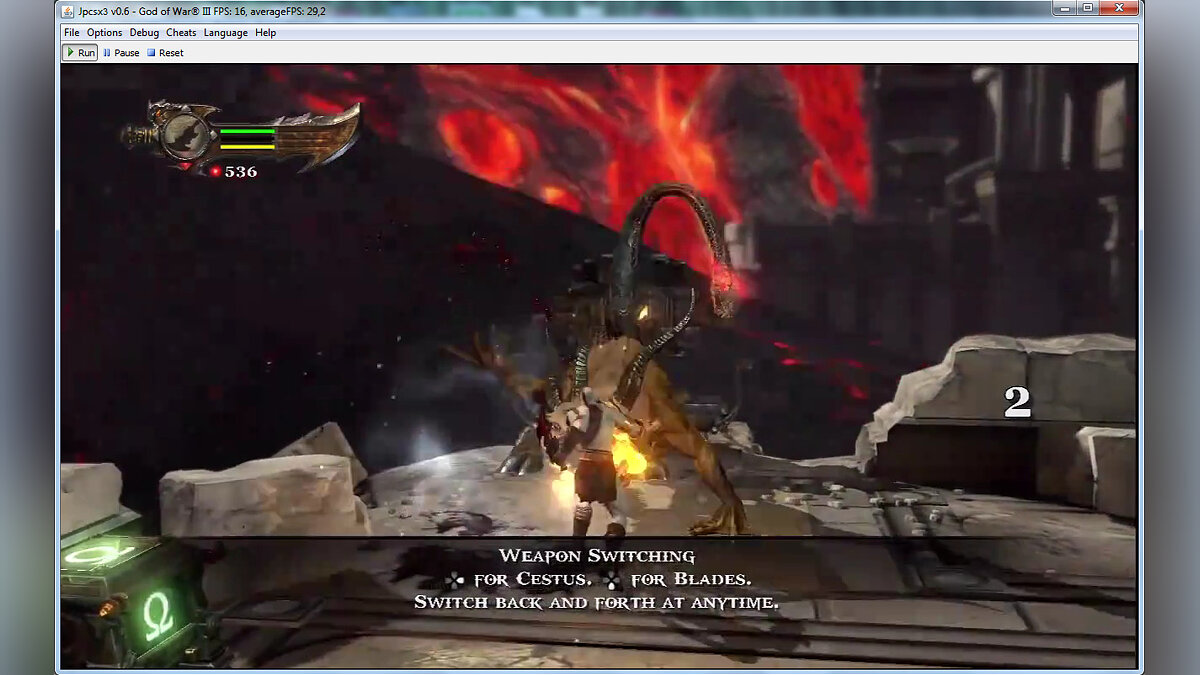
RPCS3 — первый и единственный на сегодняшний день стабильный эмулятор Sony PlayStation 3. Работа на RPCS3 была начата в 2011 году и на сегодняшний день он способен запускать такие игры как Demon’s Souls, Red Dead Redemption, Persona 5, God of War 3, Spider-man 3.
Минимальные системные требования:
Операционная система: Windows 7/8/10 64-bit/ Linux 64-bit/BSD 64-bit
Процессор: любой 64-разрядный процессор и выше.
Память: 2 ГБ.
Скачиваем эмулятор
Шаг 1. Для начала, нужно скачать последнюю версию RPCS3 для вашей операционной системы
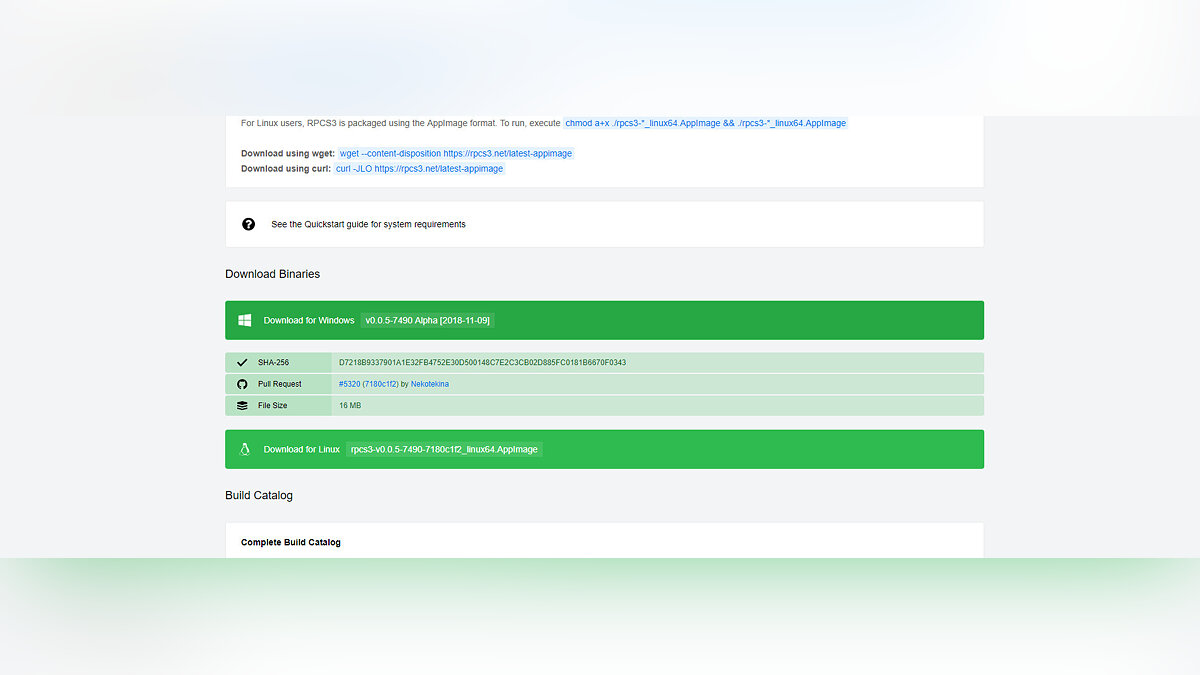
Шаг 2 Теперь создадим папку и назовем ее RPCS3
Именно в эту папку мы распакуем файлы эмулятора
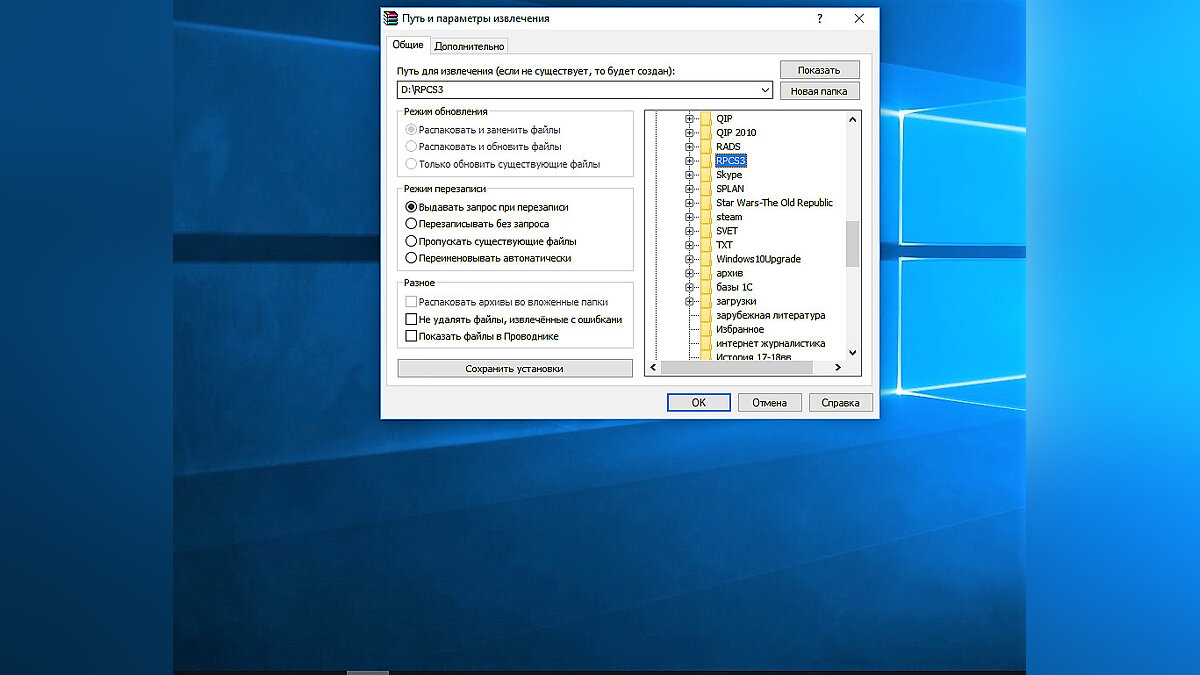
Устанавливаем прошивку
Шаг 1. Качаем прошивку на свой ПК:
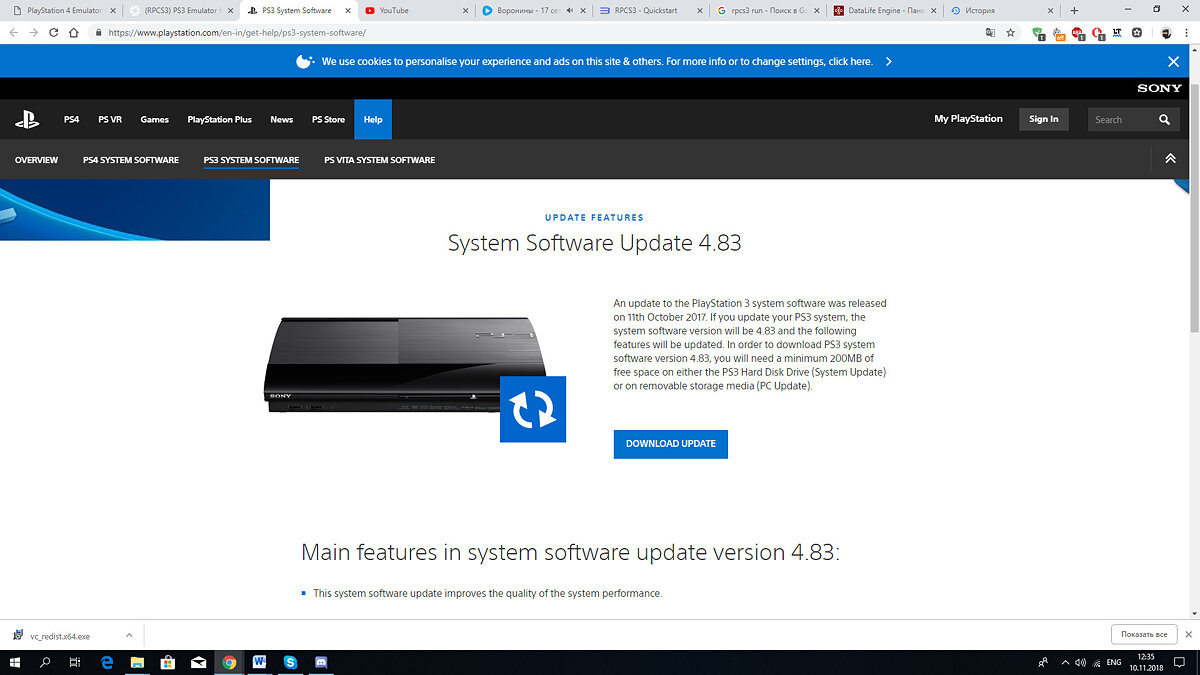
Шаг 2. А теперь пора эту самую прошивку установить. Возвращаемся к нашей папке, выбираем файл rpcs3.exe и соглашаемся со всеми условиями, которые предложит всплывающее окно
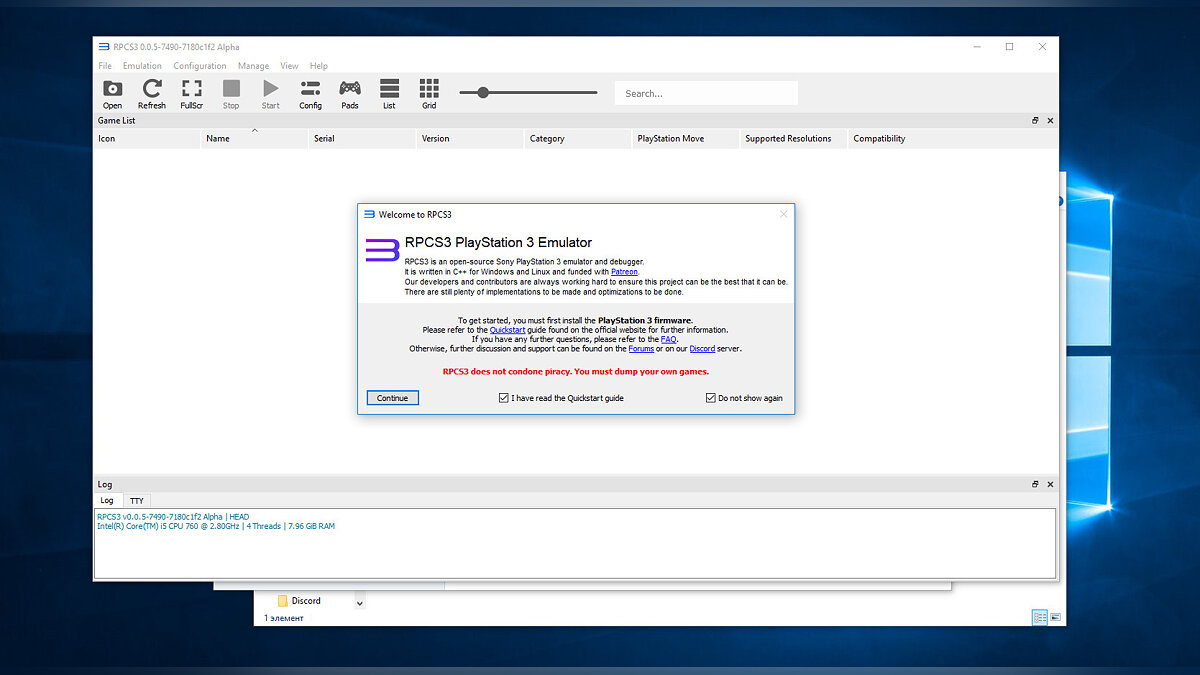
Шаг 3. Выбираем File -> Install Framerate и выбираем файл прошивки (PS3UPDAT.PUP) из локальных файлов.
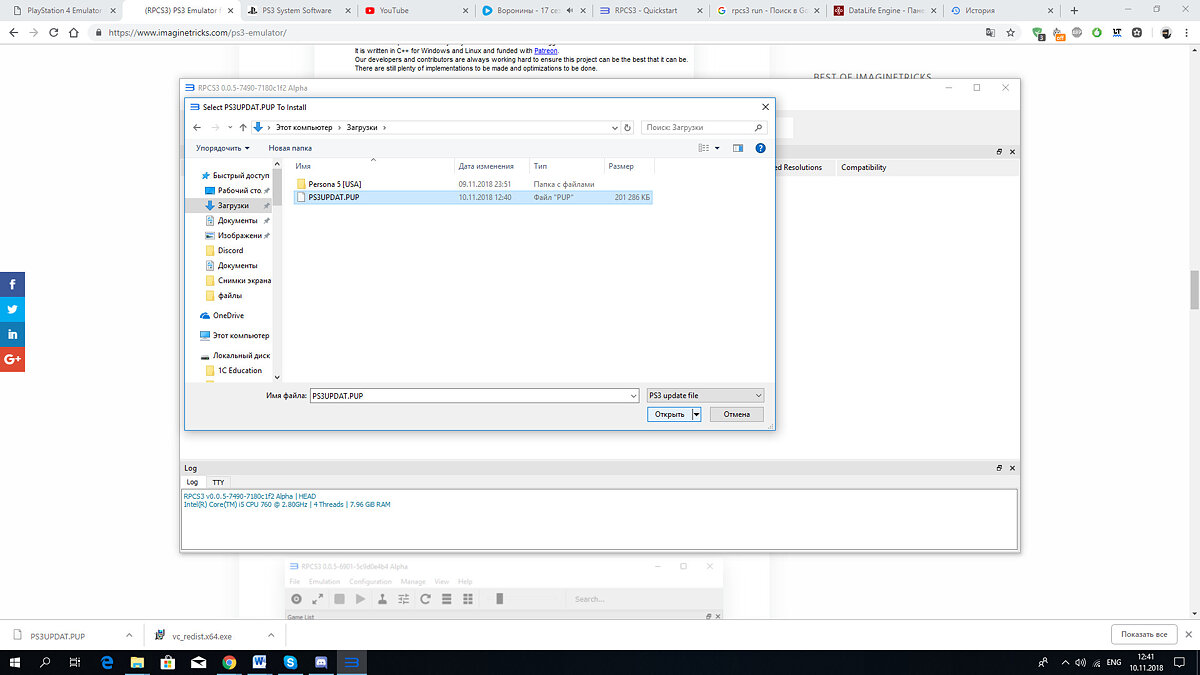
Запускаем игры
Шаг 1. Запускаем rpcs3.exe
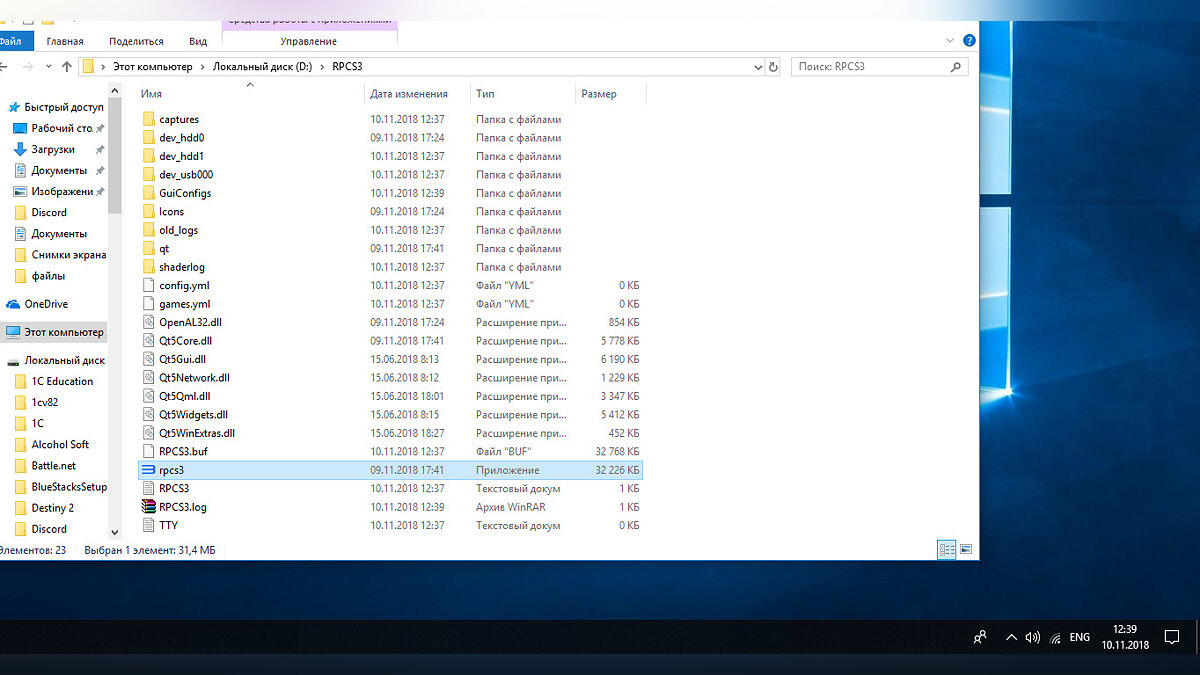
Шаг 2. Тут все зависит от типа вашей игры. Если в ней есть файл с разрешением “.pkg”, нажмите File -> Install PKG
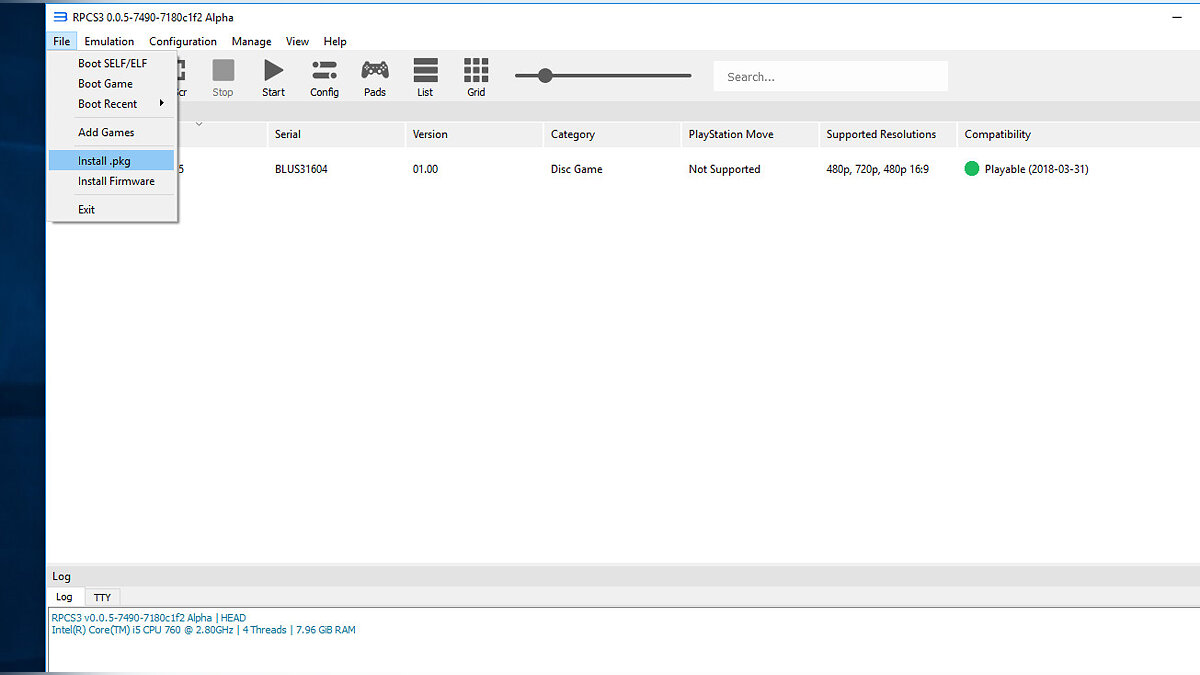
Шаг 3. Если же у вас есть папка с игрой, ее надо перенести в dev_hdd0game
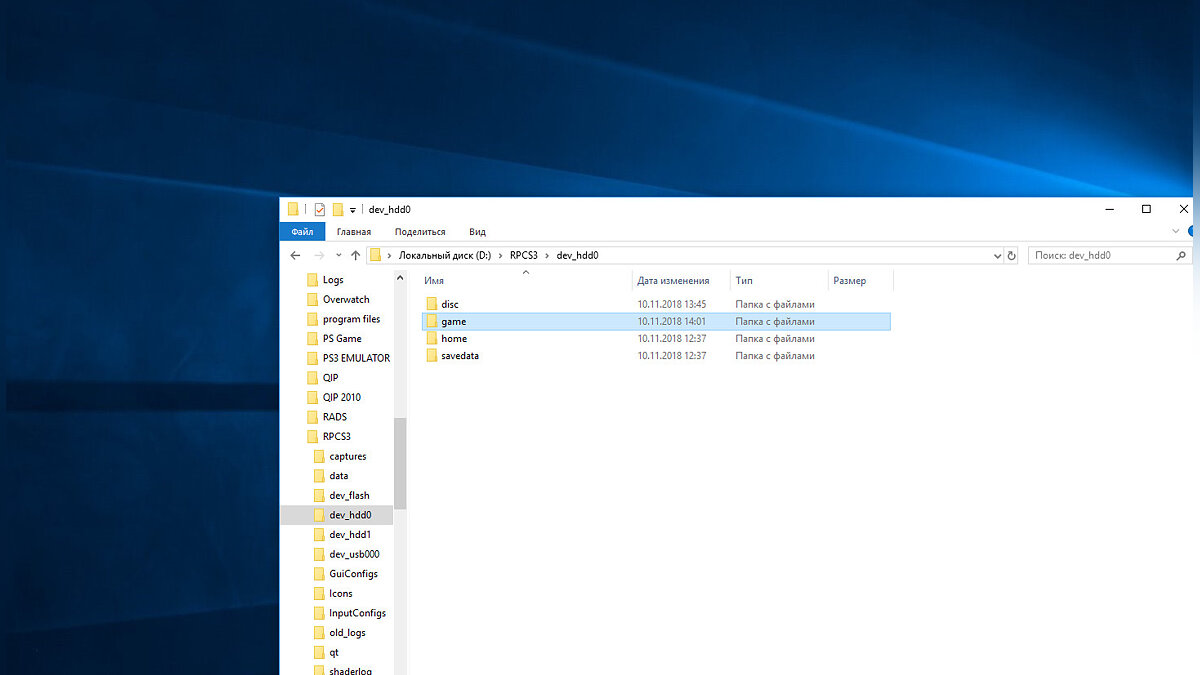
Шаг 4. Для некоторых игр может понадобится файл с разрешением “.rap”, его нужно поместить в |dev_hddo|home|00000001|exdata| .
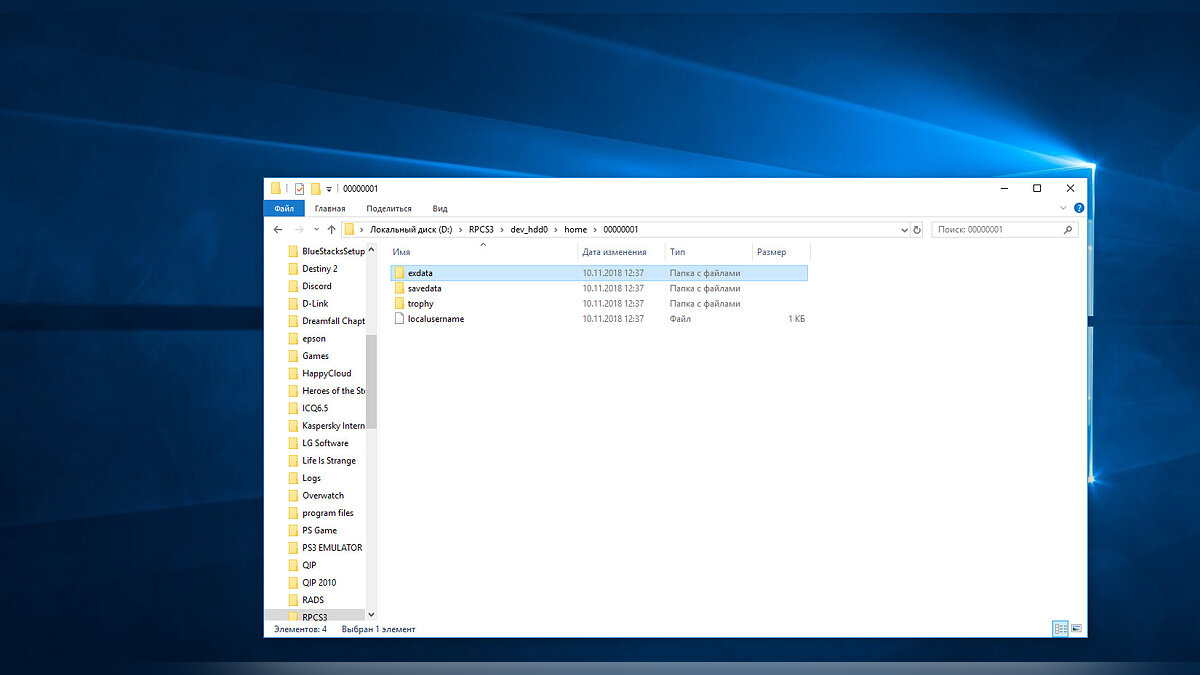
Шаг 5. Дважды щелкните по иконке игры или выберите File ->Boot game. Дождитесь, когда закончится компиляция. По завершению, игра начнется автоматически.
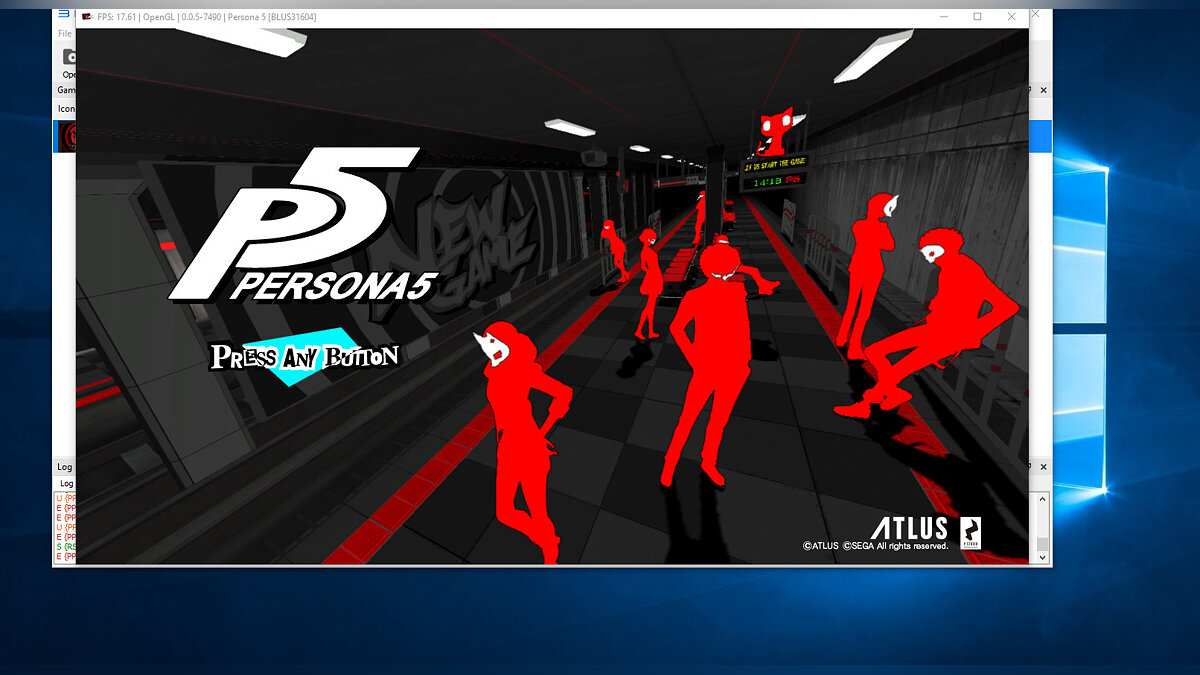

Консоль Sony PlayStation 2 остаётся в сердцах миллионов пользователей по всему миру. И в те времена графика казалась кардинально высокого уровня. Сейчас можно запустить эмулятор PlayStation 3 для ПК на Windows 10.
Эта статья расскажет, как скачать эмулятор PS3 для PC Windows 10. Мультиплатформенный эмулятор RPCS3 с открытым исходным кодом позволяет запускать эксклюзивные игры для PlayStation 3 (The Last of Us, God of War 3 или Red Dead Redemption).
Системные требования RPCS3
Для запуска и комфортной игры Вам нужен 64-битный процессор 4-х ядерные Intel Core или 6-ти ядерные AMD Ryzen. Современная видеокарта плюс минус уровня NVidia GTX 1060 или Radeon RX580 совместимые со стандартом Vulkan. Ну и собственно хотя бы 8 Гб оперативной памяти.
Обновлённая версия эмулятора RPCS3 демонстрирует рост производительности в многочисленных проектах. Не забывайте вовремя обновлять эмулятор и прошивку. Все последние версии можно найти в первую очередь на официальных сайтах.
Как пользоваться RPCS3
Скачать эмулятор PS3 на ПК
Вам понадобиться последние версии эмулятора RPCS3 и прошивки для PlayStation 3. Их можно скачать с официальных сайтов производителей эмулятора и консоли.
- Переходим на официальный сайт эмулятора RPCS3. Загружаем программу, нажав кнопку Download for Windows. Распаковываем скачанный архив в удобное место. Вам понадобиться архиватор, который поддерживает формат 7zip.
- Далее, скачиваем прошивку PS3, которая нужно для работы эмулятора RPCS3. В открывшемся окне нажимайте AGREE AND DOWNLOAD NOW. В итоге Вы получаете файл прошивки PS3UPDAT.PUP, который понадобится дальше.
Как настроить RPCS3
Распаковываем эмулятор в удобное для Вас расположение, и запускаем его от имени администратора Windows 10. Теперь принимаем условия использования и, отметив I have read the Quickstart, нажимаем Continue.
И сразу же устанавливаем прошивку нажав File > Install Firmware. В открывшемся окне проводника выбираем файл PS3UPDAT.PUP. Ждите завершения установки необходимых файлов из программного обеспечения Sony.
Как запустить игру RPCS3
В сети можно бесплатно загрузить образы игр для PS3. Обычно они в формате ISO и нуждаются в распаковке. Теперь любым способом открываем файл ISO и распаковываем его содержимое в пустую папку. После распаковки у Вас на диске появятся папки PS3_GAME и PS3_UPDATE.
Нажмите File > Boot Game или Open и укажите расположение папки PS3_GAME. Нажав кнопку Выбор папки, начнётся процесс установки игры. Дождитесь завершения и в новом окне запустится игра.
Всё зависит от типа загруженной игры. Если же в расположении есть файл с разрешением .pkg нужно будет нажимать File > Install .pkg. Аналогично дожидаетесь окончания процесса установки.
После установки игры можно посмотреть данные об игре. Нужно обратить внимание на вкладку Compatibility. Именно там указывается совместимость игры с эмулятором. К сожалению, некоторые игры плохо работают или вовсе не поддерживаются.
Список поддерживаемых игр RPCS3
На сайте производителя эмулятора можно посмотреть какие игры работают нормально, а с какими уже возникают определённые проблемы. Список поддерживаемых игр достаточно большой.
Загружайте игры только с зелёной отметкой Playable. Это значит что она уже была протестирована и её можно пройти без проблем. Все другие цвета говорят, что поиграть нормально не получится.
Заключение
- Процесс установки эмулятора RPCS3, последней прошивки и даже игр очень простой. К преимуществам стоит отнести поддержку клавиатуры и джойстиков. Буквально в несколько нажатий происходит установки игры и её запуск.
- Все игры уже были протестированы разработчиками эмулятора PS3. Перед загрузкой определённой игры лучше посмотреть её совместимость и как она работает. Например, Deadpool и Trine которые скачаны для теста работали ужасно.
- Консоли от Sony завоевали сердца многих пользователей. Большая благодарность разработчикам эмулятора RPCS3, который поддерживает около 2 тысяч игр. По сути, он даже не требует первоначально настройки, Вы можете сразу начинать играть.
(1 оценок, среднее: 5,00 из 5)
Администратор и основатель проекта Windd.pro. Интересуюсь всеми новыми технологиями. Знаю толк в правильной сборке ПК. Участник программы предварительной оценки Windows Insider Preview. Могу с лёгкостью подобрать комплектующие с учётом соотношения цены — качества. Мой Компьютер: AMD Ryzen 5 3600 | MSI B450 Gaming Plus MAX | ASUS STRIX RX580 8GB GAMING | V-COLOR 16GB Skywalker PRISM RGB (2х8GB).
Хотя это правда, когда мы говорим о » подражание «Мы имеем в виду знаменитую практику использования программного обеспечения, обозначенного как» эмулятор Что в этом случае удается имитировать функциональность игровой консоли очень похожи, если не равны, и даже намного лучше.
Эти компьютерные программы были созданы и спроектированы так, чтобы вы снова могли получить большой опыт играть в видеоигры на старых консолях . Но с большим преимуществом, что вам не нужно покупать отдельные консоли или иметь самое высокотехнологичное оборудование.
В этой статье мы сосредоточимся на лучших решениях для имитации игрового процесса, предоставляемых Sony PS3 . Быть программами, совместимыми с Windows и Mac и позволяющими вам наслаждайтесь всеми преимуществами этой консоли de игра не выходя из компьютера.
Список 8 лучших эмуляторов для ПК PlayStation 3, готовых к загрузке бесплатно и платно
Если вы не помните, следует отметить, что данная консоль была выпущена Sony в Японии, а именно: в 2006 а позже в в течение первого квартала 2007 г., он распространился по всему миру. Таким образом, привлеките внимание сотен миллионов детей и молодых людей из-за большого количества совершенно забавных названий, которые он предлагает.
Таким образом, ее можно считать седьмой самой продаваемой консолью за всю историю, поскольку ей удалось обогнать 83,8 миллионов проданных единиц . Однако PlayStation 3 перестала производиться с прошлого 2017 года. и по этой причине многие разработчики сочли необходимым создать эмуляторы, которые позволили бы вам наслаждаться игрой, как если бы вы делали это с этой консоли.
В этом смысле, несмотря на то, что она содержит сложную архитектуру и что в течение многих лет создатели эмуляторов искали идеальную формулу, они удалось имитировать PS3 и поэтому сегодня есть разные решения.
Итак, чтобы вы могли вспомнить и сыграть лучшие игры для PS3 на вашем ПК с Windows или Mac , вот подробный список 8 лучших вариантов на рынке для подражания этой игровой консоли и, для большей выгоды, Мы также сообщаем вам, откуда вы можете просто и напрямую загрузить программу, причем некоторые из них бесплатны, а другие платят:
RPCS3
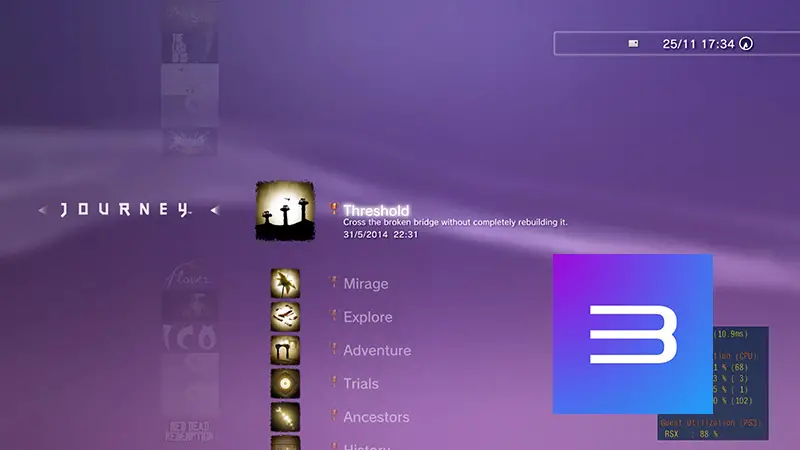
Скачать RPCS3 ЗДЕСЬ
Эта программа, доступная как для Windows, так и для Linux (не совместима с Mac OS), считается лучшим эмулятором легендарной PS3, благодаря тому, что она позволяет запускать тысячи коммерческих игр и запускать очень плавные игры. даже в качестве 4K при 60 FPS . Таким образом, благодаря этому эмулятору вы сможете наслаждаться абсолютно оптимизированным и даже гораздо лучшим игровым процессом, чем на той же консоли.
Что касается основных требований, которые должен иметь ваш компьютер для загрузки и установки этого программного обеспечения без каких-либо ограничений, мы отмечаем, что необходимо: иметь 64-битный процессор , а также минимум 2 ГБ ОЗУ чтобы компьютер не тормозил. при запуске любой игры. Графическая карта должна быть совместима с OpenGL 4.3 или выше, а в случае операционной системы Windows она поддерживает только ле версии 64 бита 7, 8 и 10 .
Среди других деталей следует отметить, что по сравнению с другими эмуляторами PS3, этот выявляет меньше ошибок и гораздо более плавное выполнение игры. Принимая это во внимание, его совместимость высока и список совместимых игр постоянно пополняется. Все это бесплатно.
PSeMu3
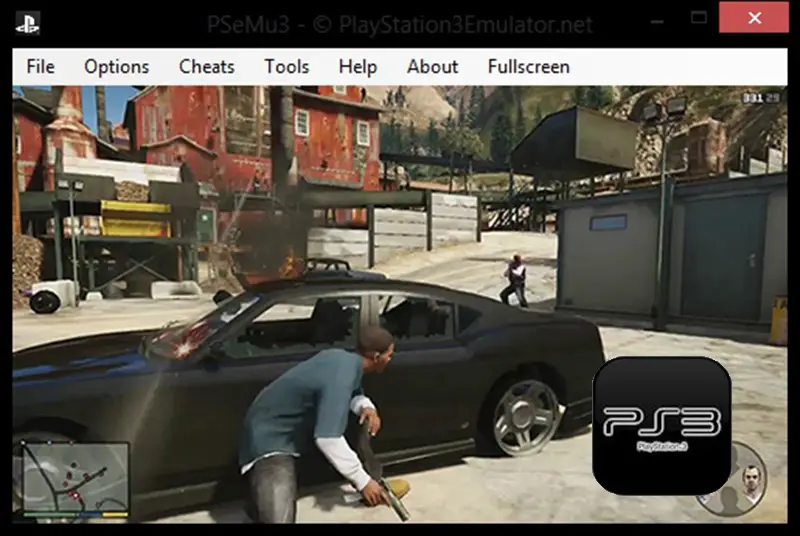
Скачать PSeMu3 ЗДЕСЬ
Это эмулятор, совместимый только с компьютерами Windows, который можно бесплатно загрузить в Интернете. Таким образом, вы можете воспроизводить любые игры на PlayStation 3 и также совместим с популярными играми для PSOne и PS2 . Что касается его основных характеристик, мы хотели бы отметить, что это чрезвычайно мощное программное обеспечение, которое запускает игры этой консоли. de видеоигры в из образов дисков в формате ISO .
Помимо этого, следует также отметить, что PSeMu3 отличается простотой использования . Поскольку, когда у вас есть игра для загрузки, вам просто нужно перетащить ее в программу, и через несколько секунд она позаботится о их автоматическом запуске. Вдобавок ко всему, он использует как оригинальные диски Blu-ray, так и копии, и если вы используете проигрыватель Blu-ray, вам просто нужно укажите, в каком приводе находится диск, или воспользуйтесь файловым проводником .
Со своей стороны, следует отметить, что файлы BIOS для этой PlayStation не включены в эмулятор из-за юридических проблем. Это означает, что вы должны их надеть. другие веб-сайты или другие средства чтобы запускать любую игру, которую вы хотите, на PS3. Кроме того, необходим компрессор, совместимый с файлами ZIP.
RetroArch
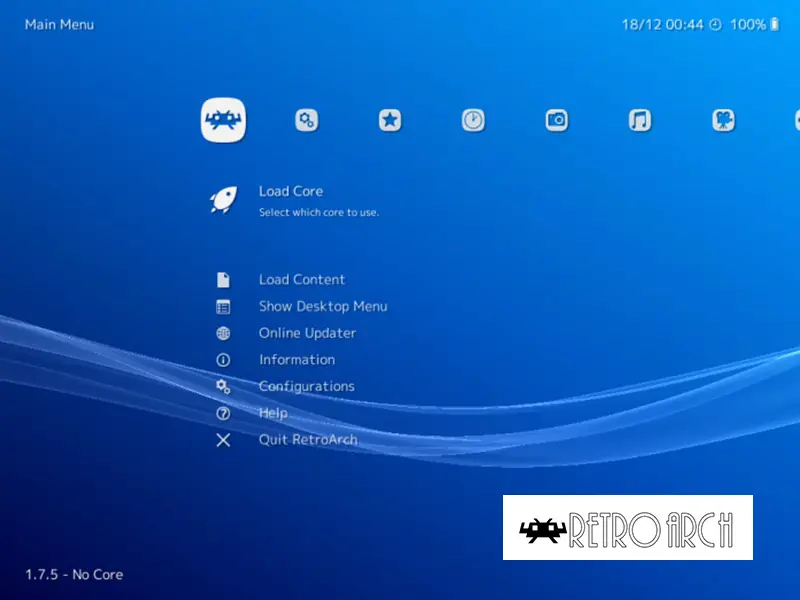
Скачать RetroArch для Windows ЗДЕСЬ
Скачать RetroArch для Mac ЗДЕСЬ
Это бесплатный эмулятор с открытым исходным кодом, который кроссплатформенный и благодаря этому он берет en заряд Windows в его версиях 7, 8 и 10 И Mac OS и GNU / Linux . Это решение, способное имитировать любую консоль, которая с момента ее создания прошла замечательную траекторию, и поэтому считается отличным программным обеспечением для имитации игрового процесса PS3 и большинства консолей PlayStation.
Теперь, выделяя его основные особенности, отметим, что он относится к эмулятору, который показывает очень простой пользовательский интерфейс , который не требует обширных или сложных настроек для запуска игры для PS3. Помните, что этот интерфейс очень чистый и предоставляет вам полностью расширенные возможности, позволяющие оптимизировать игру.
Будь то перемотка, шейдеры и онлайн-игры . У него даже есть функция, с помощью которой вы можете записывать свои игры и транслировать их прямо на признанные платформы, такие как YouTube или Twitch. С другой стороны, эта программа использует ядра с разными свободами и благодаря этому добавляет лучшие игры с самых известных платформ. Среди них мы выделяем следующие: Nintendo Wii, Game Cube, Game Boy, Sega Dreamcast и другие. Это говорит о том, что это одно из самых полных решений, доступных в настоящее время на рынке .
Меднафен
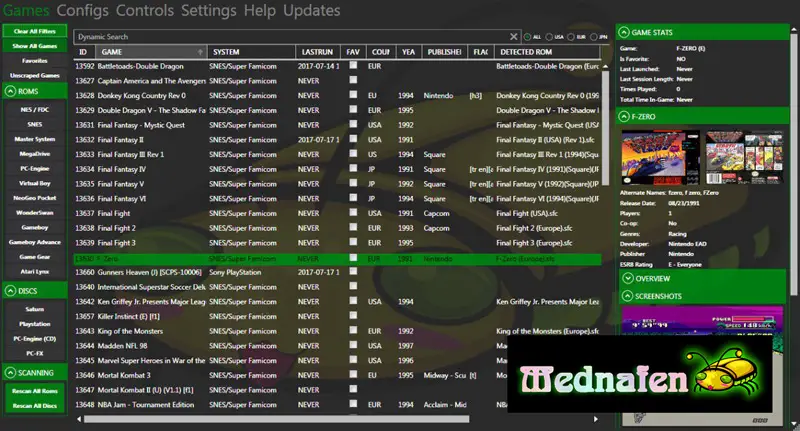
Скачать Mednafen ЗДЕСЬ
Благодаря тому, что эта программа имеет возможность эмулировать большое количество консолей прошлых лет, она считается одним из лучших механизмов для подражать знаменитой Sony PS3 . По этой причине он позволяет запускать практически любое название указанной игровой приставки на вашем ПК, учитывая, что это программа, специально ориентированная для компьютеров с Windows.
Со своей стороны, с Меднафен не обязательно иметь лучшую технологию, чтобы установить его, потому что он имеет совместимость с любым BIOS и ROM на вашем компьютере . В дополнение к этому, следует отметить, что с любым ПК можно получить максимальную отдачу от этой программы, и она никогда не позволит компьютеру замедляться во время игры.
Помимо прочего, в эмуляторе есть различные функции, которые позволяют персонализируйте опыт по-своему потому что у него есть разные типы настроек, которые вы можете изменить, а также такие параметры, как настройка приостановить и возобновить воспроизведение по желанию . Кроме того, эмулятор позволяет запускать игры из других систем, таких как Game Boy, Virtual Boy, Sega Genesis, Sega Game Gear, Sega Master System, Atari Lynx и многих других.
Эмуляторx
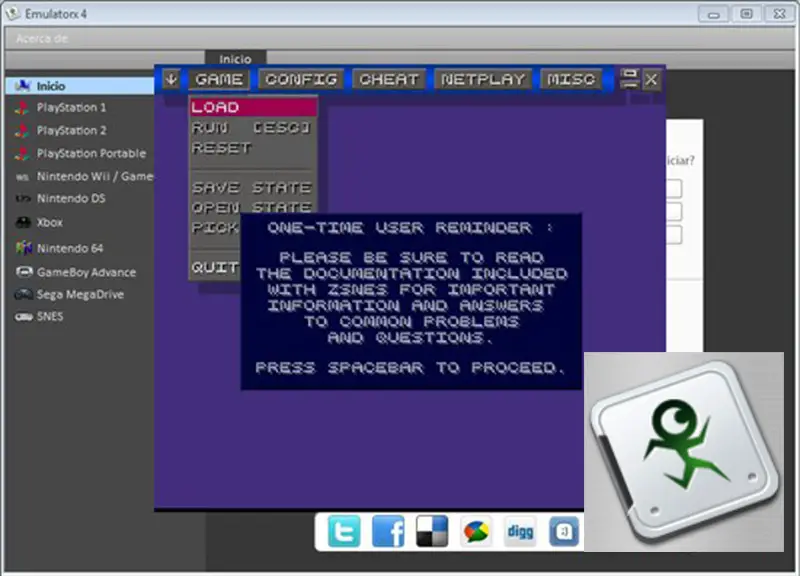
Скачать Emulatorx ЗДЕСЬ
«ОБНОВЛЕНИЕ ✅ Вам нужно скачать лучший эмулятор Play Station 3 для ПК + игры на Windows или Mac, и вы не знаете, как это сделать? ⭐ ВОЙДИТЕ ЗДЕСЬ ⭐ и узнайте, как это сделать ✅ ЛЕГКО и БЫСТРО ✅ »
Скачав и установив этот эмулятор бесплатно, вы сможете наслаждаться лучшими игровыми впечатлениями от любой игровой приставки на вашем компьютере. По этой причине он также предлагает вам простоту играть так, как если бы вы делали это прямо с PS3 . Что касается совместимости, эта программа не может быть установлен, что на компьютерах с Windows и поддерживает любую версию такой операционной системы.
Со своей стороны, это также программа, в которой вы можете наслаждаться играми для Xbox, Xbox 360, Wii, Nintendo DS, Game Cube, Game Boy Advance и многие другие. Поэтому он считается одним из наиболее всеобъемлющих решений, существующих на сегодняшний день. Короче говоря, можно использовать периферийные устройства каждой платформы и, таким образом, использовать игру так, как если бы вы делали это с исходной консоли, то есть с PlayStation 3.
Среди других особенностей рассматриваемого эмулятора отметим, что он содержит очень простой в использовании пользовательский интерфейс и, к счастью, это очень быстро и позволяет максимально увеличить скорость любой игры, которую вы запускаете с помощью программного обеспечения. Более того, единственное требование, которое необходимо для его использования, — это убедиться, что на вашем компьютере есть хорошая память ROM так что он хранит все интересующие заголовки и не замедляет во время эксперимента или может ограничивать его.
Эмулятор нескольких аркадных автоматов (MAME)
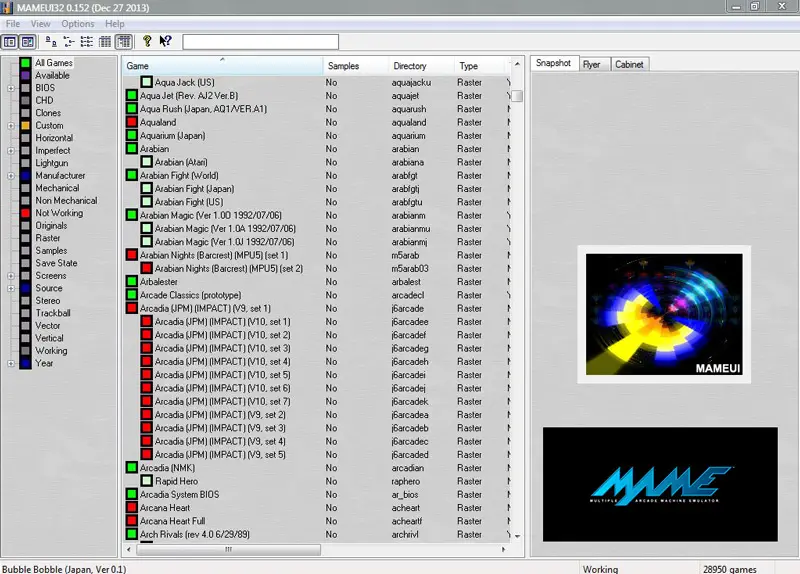
Скачать MAME ЗДЕСЬ
Это программное обеспечение для эмуляции различных игровых приставок, которое можно установить на устройства. Windows, Mac OS и Linux . Эта программа отличается в основном эмуляцией большинства игр 20 века с учетом того, что она совместима с более 5000 различных игр и большинство из них есть в нескольких версиях.
В этом смысле следует отметить, что установочный файл этой программы не содержит файлов ROM, необходимых для запуска игры . Другими словами, вам необходимо получить эти ПЗУ с любого веб-сайта, чтобы эмулятор работал правильно. Быть бесплатной программой (если ее использовать без прибыли), а также с открытым исходным кодом.
Среди других деталей следует отметить, что причина, по которой этот эмулятор не имеет файла ROM с играми, как для PS3, так и для других видеоконференций, заключается в том, что некоторые лицензии не были выпущены компаниями, и это, может вызвать серьезные юридические проблемы .
БизХок
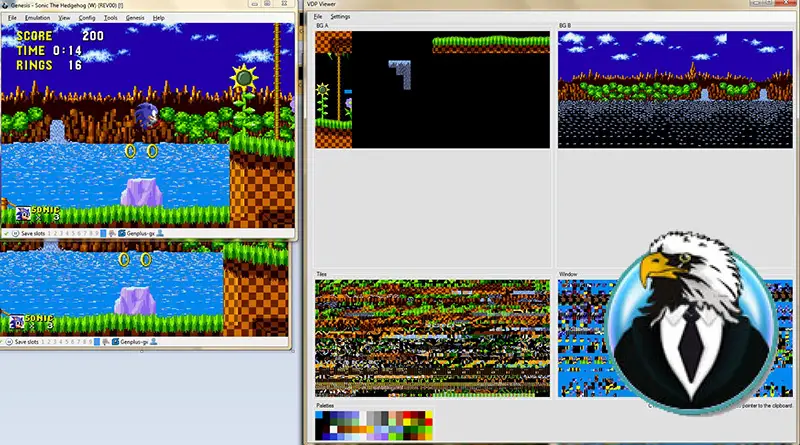
Скачать BizHawk ЗДЕСЬ
Среди других вариантов эмуляции Sony PS3 мы находим этот мультисистемный эмулятор, который недоступен. только для Windows . Таким образом, он также работает, чтобы предлагать игровой опыт, очень похожий на игровой приставки: Sega Master System, Game Gear, Genesis, Saturn, Nintendo NES, SNES, N64, Nintendo Game Boy (Color) и Game Boy. Advance, среди прочего.
Со своей стороны, среди основных функций следует отметить, что эта программа предлагает вам возможность максимально персонализируйте свой опыт . Ввиду того, что это позволяет отрегулировать качество звука , изменить скорость и ускорение игры, настроить параметры экрана, у него есть перемотка, это позволяет вам сохранить игру и многие другие полезные инструменты.
E-UAE PS3 (эмулятор Amiga)

Скачать E-UAE PS3 ЗДЕСЬ
Наконец, мы находим эту альтернативу, которая позволяет легко эмулировать игры для PS3. Хотя это малоизвестное решение, это хороший способ вспомнить игровой опыт, который вам подарила эта знаменитая игровая консоль Sony. В этом смысле это позволяет загрузите ПЗУ всех игр, доступных для PlayStation 3 и показывает отличную производительность.
В этом смысле программа поддерживает загрузку файлов в различных форматах (среди прочего, fdi, adf и dms), имеет графическое разрешение до 720 x 576 в 32-битном цвете и обеспечивает качество звука до 48000 кГц. . Со своей стороны, он имеет больше конфигураций, которые позволяют вам настроить опыт до хорошего уровня, а программное обеспечение поддерживает состояние сохранения игры, которое вы хотите, до нужного вам момента.
Процесс установки этого эмулятора очень прост и следует иметь в виду, что перед загрузкой ПЗУ запустить его рекомендуется перезапустить эмулятор, чтобы он не обнаружил замедление работы компьютера. . Однако загрузка ПЗУ может занять несколько минут.

PS3 характеризовалась большой популярностью и широким спектром доступных игровых возможностей. Он расположен по адресу 7 ряд консолей ле самый продаваемый в истории , достигнув ряда 83,8 миллиона проданных единиц.
Вот список самых популярных альтернатив, которые, несомненно, отметились до и после в игровом мире:
- GTA V: это одна из самых известных работ геймеров. Здесь практически возможно прожить вторую жизнь глазами трех главных героев. Он предлагает действия, приключения, миссии и многие другие действия, которые делают игру одним из самых востребованных вариантов.
- Uncharted 2 (Королевство воров): Эта игра обеспечивает идеальный баланс между хорошей историей, смешанной с красивыми пейзажами, умными головоломками и некоторыми довольно интересными последовательностями действий. Это одна из альтернатив, которая максимально использует графику, которая выделяется на PS3.
- Последний из нас: Оно является частью жанра боевик / приключения и дает вам очень интересный игровой опыт. Благодаря этому успеху на PS3 вы можете принимать решения на протяжении всей истории, и каждое из них будет влиять на ход истории. Это игра, которая всегда будет развлекать вас.
- Ред Мертвое Искупление: создатель GTA, удивил мир запуском этой фантастической игры, которая, несомненно, тронула сердца тех, кто ее пробовал. Это сбывшаяся мечта искателей приключений и западного жанра.
- Бэтмен (Аркхем Сити): Неважно, любите ли вы супергероев, потому что Темный рыцарь поразит вас своей боевой системой, наполненной адреналином и приключениями. Вы найдете город Готэм, наполненный большим количеством преступников, чем когда-либо прежде, а также гораздо более мстительным Джокером.
- Killzone 2: Эта серия возникла на PS2, но продолжила свое наследие в следующей версии. Он идеально подходит для тех, кто хочет вернуться, чтобы насладиться характерной темно-синей броней зеленоватого цвета, которая боролась за флаг Microsoft. Вариант, наполненный действием и перестрелками.
- Биошок: это еще один из экземпляров, которые являются частью приключенческого жанра и FPS. Визуальные эффекты, а также миссии, которые необходимо выполнить, делают его одним из столпов своего жанра.
- Души Демона: принадлежит к жанру ролевых игр и пришла на PS3, чтобы поразить геймеров весьма характерным художественным оформлением. Он довольно длинный, поэтому вам нужно набраться терпения, чтобы его завершить. Каждый момент игры стоит того, и вы получите уникальный опыт.
- Call Of Duty Modern Warfare 2): Этот режим кампании был одним из наиболее часто используемых в версии для PS3. Он идеально подойдет любителям настоящего справочника в мире экшенов.
- Бог войны III: это еще одна из копий, которая была впервые разработана для PS2, но в следующей ее версии это было тогда, когда Призрак Спарты закончил свою месть. Вот удобная история, в которой сочетаются боги и титаны в битвах.
Если у вас есть какие-либо вопросы, оставляйте их в комментариях, мы свяжемся с вами как можно скорее, и это будет большим подспорьем для большего числа участников сообщества. Je Vous remercie!
RPCS3 — это полноценный эмулятор Sony PlayStation 3, который развиваться сообществом игроков с открытым сходным кодом. Программа позволяет играть на ПК в игры с прошлого поколения консолей, предоставляя доступ к откладчку и различным настройкам.
Цель эмулятора — полностью и точно имитировать Sony PlayStation 3 во всей ее полноте, перенеся весь функционал на мощности ПК. Он поддерживает обширную библиотеку, включая эксклюзивы, позволяя игрокам переиграть в любимые проекты на новой платформе с улучшенной производительностью.
Видеогайд:
Версия: v0.0.19-13053 Alpha [2021-11-25]
Требования:
- Microsoft Visual C ++ 2019
- PlayStation 3 System Software Update 4.88
Установка Windows: распакуйте архив в любую папку и запустите исполняемый файл, чтобы установить эмулятор
Установка Linux: RPCS3 упакован с использованием формата AppImage. Для запуска выполните chmod a + x ./rpcs3-*_linux64.AppImage && ./rpcs3-*_linux64.AppImage
На примере RPCS3.
Содержание
- Необходимое ПО для корректной работы
- Установка RPCS3
- Оптимизация ПК под эмулятор
- Другие настройки + бонус
- Во что поиграть?
- Добавляем игру в эмулятор
- Запуск Demon’s Souls
- Финальные аккорды
Подготовка к работе
Для начала нам нужно удостовериться, что в нашей системе установлены библиотеки Microsoft Visual C++
Скачиваем версию, соответствующую разрядности вашей ОС (32 или 64 бита).
Cкачивание эмулятора и прошивки
Далее нас ждёт процесс загрузки последней на момент написания статьи версии эмулятора.
Выбираем свою операционную систему – и вперёд! На всякий случай оставлю здесь информацию о системных требованиях.
После этого перемещаемся на официальный сайт Sony и загружаем прошивку для PlayStation 3.
Первый запуск и настройка
Сам запуск RPCS3 обязательно выполняем от имени администратора!
Если всё прошло успешно, то мы увидим вот такое приветственное окошко. Здесь мы должны поставить галочку в пункте, который расположен по центру. Он говорит нам о том, что мы ознакомились с официальным гайдом по так скажем «быстрому» старту. Ставить галочку в пункте справа по вашему желанию, но если поставите её сразу, то в дальнейшем не будете каждый раз видеть это окошко.
Наконец-то перед нами некое ядро, сердце эмулятора, его основные и дополнительные элементы.
Нажимаем вкладку Configuration и переходим в любой из пунктов настроек. Снимаем галочку с любого пункта в какой-либо вкладке и моментально возвращаем как было. Жмём Apply и пока выходим из программы. Это нужно для того, чтобы эмулятор создал файл настроек. Сделали, теперь немного пошаманем в этом файле.
Переходим в папку с эмулятором 🠖 GuiConfigs. Находим файлик под именем CurrentSettings.ini и открываем с помощью текстового редактора.
В этом файле ищем вкладку [Meta], а затем изменяем параметр у файла showDebugTab с false на true. Закрываем ваш текстовый редактор, обязательно сохранив все сделанные изменения!
Прежде чем мы продолжим, сделаем парочку несложных оптимизаций в системе специально под эмулятор. В качестве подопытного будет выступать 64-разрядная Windows 10.
Итак, щёлкаем правой кнопкой мыши на рабочем столе и выбираем Параметры экрана 🠖 Настройки графики. Изменяем положение переключателя с названием «Планирование графического процессора с аппаратным ускорением» в состояние «Вкл». Чуть ниже выбираем Обзор и указываем местоположение .exe файла эмулятора.
Теперь жмём на Параметры 🠖 Высокая производительность 🠖 Сохранить.
Эта процедура позволит выжать несколько драгоценных капелек сока из вашей видеокарты в пользу улучшенной производительности эмулятора.
Обладателем видеокарт от NVIDIA рекомендую сделать ещё несколько полезных шагов:
- Нажимаем правой кнопкой на рабочем столе 🠖 Панель управления NVIDIA.
- Далее переходим во вкладку Параметры 3D 🠖 Управление параметрами 3D 🠖 Программные настройки.
- Жмём Добавить 🠖 Обзор и указываем местоположение .exe файла эмулятора.
В появившемся окне мы проделаем целый ряд действий, а именно:
- Отключим параметр Многокадровое сглаживание (MFAA).
- Включим Потоковую оптимизацию.
- Режим низкой задержки выставляем в положение Ультра.
- Режим управления электропитанием выставляем в положение Предпочтителен режим максимальной производительности.
- Сглаживание-гамма-коррекция устанавливаем на Вкл.
- Сглаживание-прозрачность на Выкл.
- Тройная буферизация на Вкл.
- Фильтрация текстур — анизотропная оптимизация образцов на Выкл.
- Фильтрация текстур-качество устанавливаем на Качество.
- Фильтрация текстур-отрицательное отклонение УД на Разрешить.
- Фильтрация текстур-трилинейная оптимизация на Вкл.
Жмём Применить и закрываем окно.
Если же вы обладатель карточки от AMD, то принцип действий схож, но к сожалению, у меня под рукой только карта от NVIDIA.
Но не будем грустить, а лучше вернёмся непосредственно к эмулятору. При его запуске он автоматически соединяется с серверами обновлений, так что не придётся каждый раз вручную заходить в соответствующее меню и проверять, вышла ли свежая версия.
Сейчас мы с вами установим прошивку от PlayStation 3. Для этого нажимаем вкладку File 🠖 Install Frimware. Выбираем скаченный файл с прошивкой. Жмём ОК и дожидаемся окончания процесса установки прошивки.
Далее щёлкаем по вкладке Config. Пройдёмся по всем подпунктам, начнём с настроек, связанных с центральным процессором — CPU. За основу я взял игру Demon’s Souls.
СPU
В разделе CPU сделаем такую вещь: уже в подразделе ADDITIONAL SETTINGS включим опцию Enable thread scheduler. НО! Только если у вас процессор AMD Ryzen, если же у вас процессор от Intel, то эту опцию отключаем, а включаем ту, которая идёт ниже Lower SPU thread priority. Ещё хотелось бы добавить, что в некоторых случаях, именно на старых CPU, первого, второго и третьего поколения процессоров Intel Core, слегка поднять производительность можно методом отключения технологии Hyper Threading (многопоточность) в BIOS материнской платы.
Например, в случае Demon’s Souls, процессоры с поддержкой инструкций TSX (Intel Core 5000 (Broadwell), так же, в теории подойдут и чипы Xeon E5-2600 v4 (Broadwell)) действительно необходимы для более-менее комфортной игры.
GPU
В настройках GPU смените тип рендера с OpenGL на Vulkan, и, если ваша видеокарта такая же, или лучше NVIDIA GeForce GTX 1050 Ti, или AMD Radeon RX 560, то повысьте уровень разрешения (Resolution Scale) до 150% (разрешение 1920×1080), или выше.
Если ваша видеокарта не поддерживает Vulkan, то, скорее всего, приемлемого FPS вы получить не сможете.
Так же, если ваша видеокарта относительно слабая (GeForce GTX 1030 или Radeon RX 550), попробуйте снизить параметр Resolution Scale до 75% (разрешение 960×540).
Помимо всего вышеперечисленного, обязательно поставьте галочку в столбце «Additional Settings» на параметре «Write Color Buffers», иначе вы получите чёрный экран в момент самого геймплея.
AUDIO
Со звуком ситуация такая: на моём процессоре (AMD Ryzen 7 1800X), отключение звука в игре не даёт ничего, да и на таком мощном камне это совершенно ненужная роскошь, я считаю. Так что в целом, если ваш процессор поддерживает технологию TSX и обладает количеством ядер от 6 и выше, то вам отключать звук не стоит.
Единственное, что нужно сделать в обязательном порядке, так это активировать опцию Enable Time Stretching.
В случае старого CPU, попробуйте выставить настройку «Audio Out» в режим «Disable Audio»
Но в целом, звук в DeS иногда может «лагать» даже на мощных чипах, так что, попробуйте поиграться с параметром «Audio Buffer Duration» если вас что-то не устраивает.
SYSTEM
В этом разделе из полезных опций можно отметить смену языка на великий и могучий. Как и на множество других языков.
ADVANCED
В этом разделе нас интересует опция Debug Console Mode, активируем её.
Некоторые игры, для получения лучшего фреймрейта и стабильности, могут потребовать изменения параметров DRIVER WAKE-UP DELAY, VBLANK FREQUENCY и CLOCKS SCALE. С вашего позволения, я не буду рассматривать все такие игры, а перенаправлю вас по этому адресу . Там вы найдёте необходимые данные для интересующей вас игры.
GUI
Этот раздел позволит нам сменить стандартную скучную тему оформления эмулятора на что-то повеселее. Кроме того, вы сможете разукрасить иконки с играми, трофеи и т.д. Здесь же у нас есть возможность сбросить все проделанные изменения к настройкам по умолчанию.
DEBUG
В данном разделе нас интересуют два пункта:
- Force CPU bit emulation
- Use GPU Texture Scaling
Активируем их, жмём Apply и Save.
Бонусная настройка Demon’s Souls и прочие параметры
Хочу затронуть тему «Unlock FPS Patch» — патче, открывающем возможность запуска Demon’s Souls с 60-тью кадрами в секунду без неприятного ускорения самого геймплея игры.
Переходим на этот сайт и скачиваем патч. Для его установки делаем следующее:
- Щёлкаем вкладку File 🠖 Install Packages/ Raps.
- Перемещаемся в папку с файлом, имеющим расширение.pkg и жмём Открыть.
Но это ещё не всё. Далее заходим на этот сайт, раскрываем вкладку Patches, копируем абсолютно весь текст, который скрывался за этой вкладкой.
Затем перемещаемся по такому адресу:
- Папка с эмулятором 🠖 папка patches.
- В этой папке создаём файл под именем patch.yml.
- Открываем его текстовым редактором и вставляем уже скопированный текст.
- Поднимаемся в начало документа, делаем отступ и вверху пишем следующую строчку: Version 1.2
- Закрываем документ и сохраняем сделанные изменения.
Теперь активируем сам патч, а так же взглянем на ставшие нам доступными приятные мелочи. Для этого:
- Щёлкаем по вкладке Manage 🠖 Game Patches.
- Потом нажимаем на маленький указатель, слева от названия игры.
В появившемся окне выбираем нашу версию игры и её серийный номер (в моём случае первый вариант, эти данные вы можете найти в главном меню эмулятора).
Какие же вкусности открылись нам с этими патчами, кроме возможности снять лок на 30 кадров? Например, очень полезная фишка, позволяющая отключить вступительные ролики. Или же мы можем теоретически увеличить производительность на 20 %, путём отключения графической опции Write Color Buffers. Помимо этого, включение данной опции может избавить нас от мерцания изображения, если у вас будет такая проблема.
Так же есть возможность включить поддержку мониторов, у которых соотношение сторон 21 и 32:9.
Управление
Чтобы настроить управление, жмём на вкладку PADS.
Как вы можете видеть, принимать активное участие в баталиях на одном экране может до 7 человек! Для каждого из них можно выбрать тип управления: клавиатура, геймпад (дуалшок 3 и 4) или какие-либо другие варианты геймпадов.
Я использую Дуалшок 4 и фирменный беспроводной usb-адаптер от Сони для связи с компьютером. Эмулятор без проблем обнаружил такое устройство.
Вы можете создавать свои настройки для каждой отдельной игры, для этого кликаем правой кнопкой на иконке с игрой и выбираем CREATE CUSTOM GAMEPAD CONFIGURATION. Аналогичным образом работает трюк и с другими настройками. Нажимаем правой кнопкой всё по той же иконке с игрой и выбираем CREATE CUSTOM CONFIGURATION.
Как обстоят дела с совместимостью?
Давайте ещё раз отвлечёмся от основной темы разговора. Посмотрим на общий список, а так же я расскажу, какие хитовые игры в частности можно уже пройти без особых проблем. Так сказать, на что вы в принципе можете рассчитывать, запуская этот эмулятор.
Как вы можете видеть, чуть больше половины из протестированных сообществом и самими разработчиками эмулятора игр находятся в «зелёной» зоне. Это значит, что их можно пройти от А до Я. С приемлемым уровнем производительности и без фатальных зависаний. Из этого «зелёного» списка я например могу выделить Army of TWO, Asura’s Wrath (эдакий японский Бог Войны).
Dante’s Inferno, множество игр из серии God of War (пока, к сожалению, без номерной третьей части, но прогресс в ней огромный), Heavenly Sword, ICO и Shadow of the Colossus, Killzone, LittleBigPlanet, LocoRoco, Lollipop Chainsaw, Metal Gear Solid HD Collection, Mortal Kombat vs. DC Universe, NieR, Ninja Gaiden Sigma, Silent Hill HD Collection, Soul Calibur IV и V, ну и конечно же, Demon’s Souls.
Добавляем игру в эмулятор
Я буду рассказывать на примере Demon’s Souls, но вообще игры для PlayStation 3 существуют в двух вариациях:
Это первая вариация. Для запуска игры с такой структурой нам понадобится сделать вот что:
- Жмём на вкладку Open.
- Переходим в папку с игрой и выбираем ещё одну папку, с именем PS3_GAME. Щёлкаем на Выбор папки и пойдёт процесс компиляции, а затем и загрузки игры.
Вторая вариация представляет собой файлы в формате .pkg. Они ставятся уже знакомым образом:
- Щёлкаем вкладку File 🠖 Install Packages/ Raps.
- Перемещаемся в папку с таким файлом и жмём Открыть.
Тестовая демонстрация геймплея
Самое время показать, что в итоге у нас получилось. Чуть ниже я приложу своё видео, в котором будет показан реальный игровой опыт в разрешении 4К.
Моя конфигурация:
- AMD Ryzen 7 1800X
- 32 гигабайта оперативной памяти
- NVIDIA GeForce GTX 1080
Ютуб конечно в своём стиле. На самом деле этот участок не такой тёмный, поверьте мне.
Послеигровые штрихи
Но и это ещё не всё. После первого (я надеюсь, удачного) запуска игры сделаем самую финальную правку. Щёлкаем правой кнопкой на иконке с игрой, затем выбираем OPEN CUSTOM CONFIG FOLDER.
Открываем имеющийся здесь файл текстовым редактором. Спускаемся в конец документа и в поле Log: в фигурных скобках прописываем следующее:
sceNp: Fatal. Закрываем файл и сохраняем внесённые изменения.
На этом совершенно точно всё. Я искренне надеюсь, что данный гайд окажется хоть кому-нибудь полезным и интересным. Ещё больше я надеюсь, что Шериф не станет удалять этот материал, т.к. никаких ссылок на бесплатное скачивание образов с играми я не привёл, а мог бы.